NotionとObsidianを徹底比較!選び方のポイント3選を紹介

生産性を上げるためにNotionやObsidianを使いたい方は多くいます。しかし、ツールの違いや使い方がわからないと、どちらを選べば良いか判断できません。この記事では、NotionとObsidianの基礎知識や違い、選び方を解説します。
記事を読めば、自分に合ったツールが見つかり、スケジュールやタスクを効率よく管理できます。NotionとObsidianは、どちらも優れた機能を持つ生産性向上ツールです。自身の目的や好みに合わせて選択し、ツールを使いこなしましょう。
» Notionのスマホ利用におすすめ!
カレンダーとタスク管理に特化したアプリはこちら
Notionの基礎知識

Notionに関する以下の基礎知識について解説します。
- Notionの概要
- Notionの主な機能
- Notionの長所
- Notionの短所
» Notionとは?基本機能から始め方までマスターしよう!
Notionの概要
Notionは、生産性向上を目指す人々のために作られたクラウドベースのオールインワンツールです。文書作成やタスク管理、データベースなどのさまざまな機能を1つのプラットフォームに統合しています。柔軟なブロックベースの編集システムが特徴です。
直感的なドラッグ&ドロップ操作で情報を自由に組み立てられるため、初心者ユーザーでも簡単に操作できます。カスタマイズ可能な豊富なテンプレートや複数のデバイス間での同期によって、あらゆるシーンに対応できるのも特徴の一つです。
リアルタイム同期と共有機能があり、チームでの共同作業にも適しています。多機能で柔軟に扱え、個人からチームまで幅広いニーズに対応可能です。
Notionの主な機能
Notionの主な機能は、以下のとおりです。
- データベース
- ページ作成
- 階層構造
- カレンダー表示
- タスク管理
- ガントチャート
- カンバンボード
- テンプレート
- リマインダー設定
- コラボレーション
- 検索機能
- バージョン履歴
- エクスポート機能
機能の組み合わせ次第で、スケジュールやプロジェクト管理、情報共有など、さまざまな用途に活用できます。
» Notionの基本的な使い方と活用方法を解説
» Notionの各料金プランを紹介!
Notionの長所
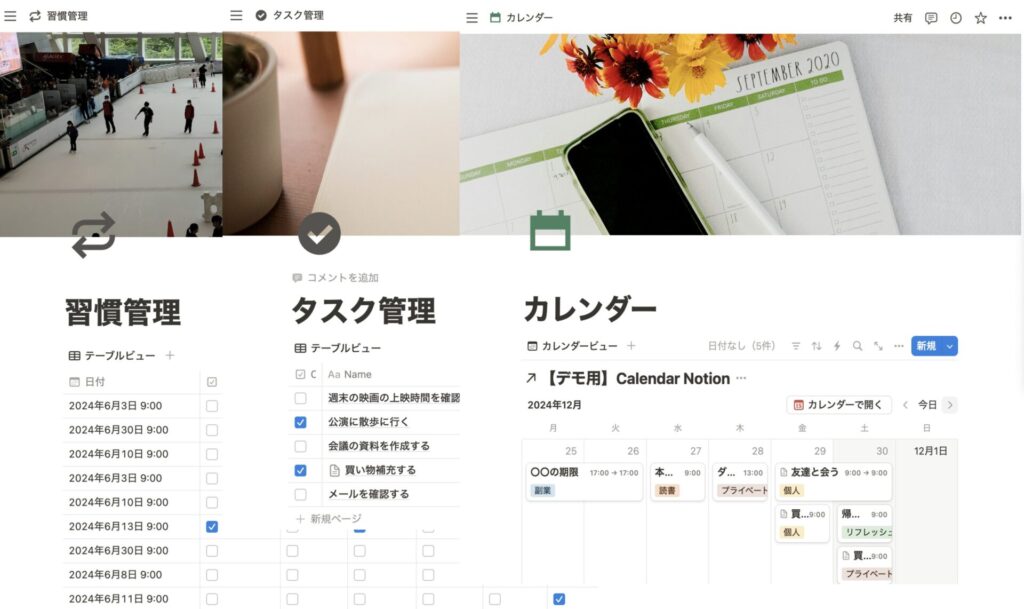
Notionは多機能かつ使いやすく、情報の一元管理や柔軟な作業環境の構築が可能です。複数デバイス間で同期でき、時間や場所を問わず、必要な情報にアクセスできます。Webクリッパーを使えば、ウェブ上の情報も簡単に保存できます。
API連携や埋め込み機能により、他のツールとも連携可能です。強力な検索機能やバージョン管理機能も備えているため、大量の情報を扱う場合でも安心して使えます。無料プランで気軽に始められるのも魅力です。使い込むことで、Notionは単なるメモツールを超え、総合的な情報管理ツールになります。
» Notionでメモを便利に管理!共有する方法や活用するコツを解説
Notionの短所
Notionの短所は、オフラインでの使用が制限されることです。カスタマイズ性も比較的低く、ユーザーの細かなニーズに対応しきれない場合があります。ページの読み込み速度も遅いため、大量のデータを扱う際はストレスを感じます。本格的にチームで活用するには有料プランへの登録が必要です。
» Notionをオフラインで使う方法と注意点
ワークスペース全体のデータのエクスポートが有料プランのみ対応で、他のツールへの移行には向いていません。モバイルアプリでは長文の編集や大量のデータ処理には不向きです。機能が多い分、シンプルに利用したい人には学習コストが高くなる点も短所の一つです。
Obsidianの基礎知識

Obsidianに関する以下の基礎知識について、詳しく解説します。
- Obsidianの概要
- Obsidianの主な機能
- Obsidianの長所
- Obsidianの短所
Obsidianの概要
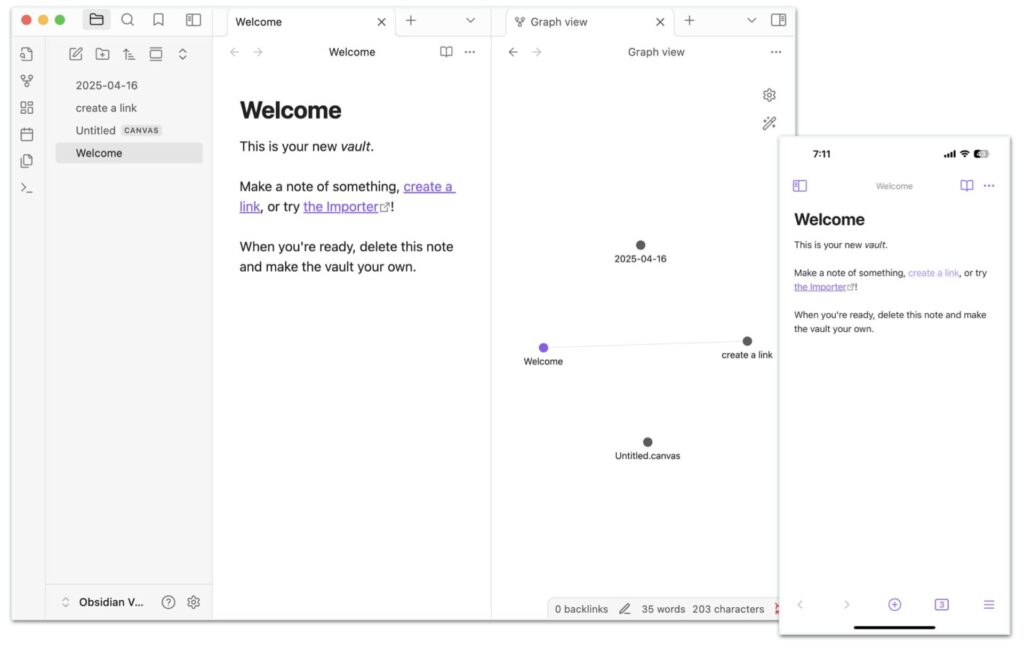
ObsidianはMarkdown形式でメモを管理できるオープンソースのノートアプリです。ローカルファイルシステムで動作するので、プライバシーを重視する方に向いています。高度なカスタマイズに対応しており、プラグインを使うことで、自分好みの環境が作成できます。
ObsidianはWindowsやMac、iOS、Androidなどで利用可能です。エンドツーエンド暗号化によってプライバシーも守られるため、安心して使用できます。
Obsidianの主な機能
Obsidianの主な機能は、以下のとおりです。
- グラフビュー
- バックリンク
- プラグインによる拡張性
- タグ付け
- 検索
- デイリーノート
- テンプレート
- PDFエクスポート
- スライドショー
情報の整理や関連付けが効率的に行えるほか、日々の記録や定型的な文書作成にも適しています。
グラフ機能
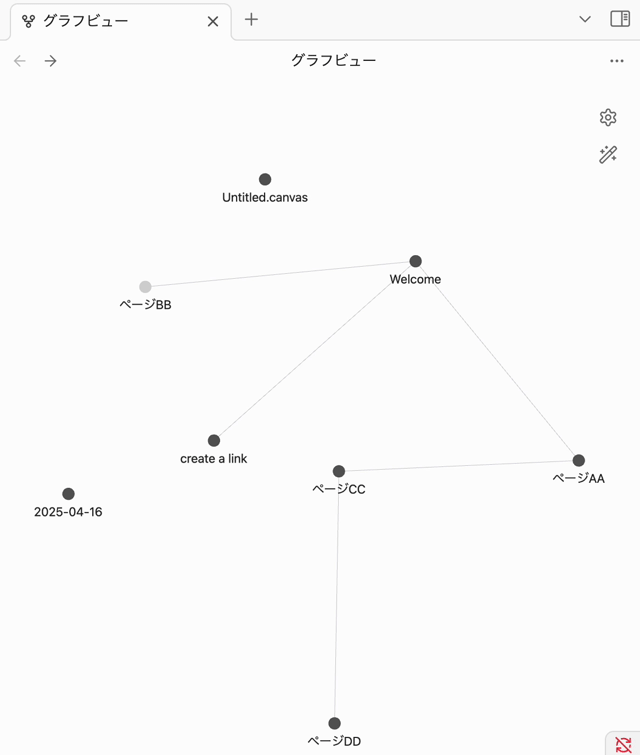
リンク
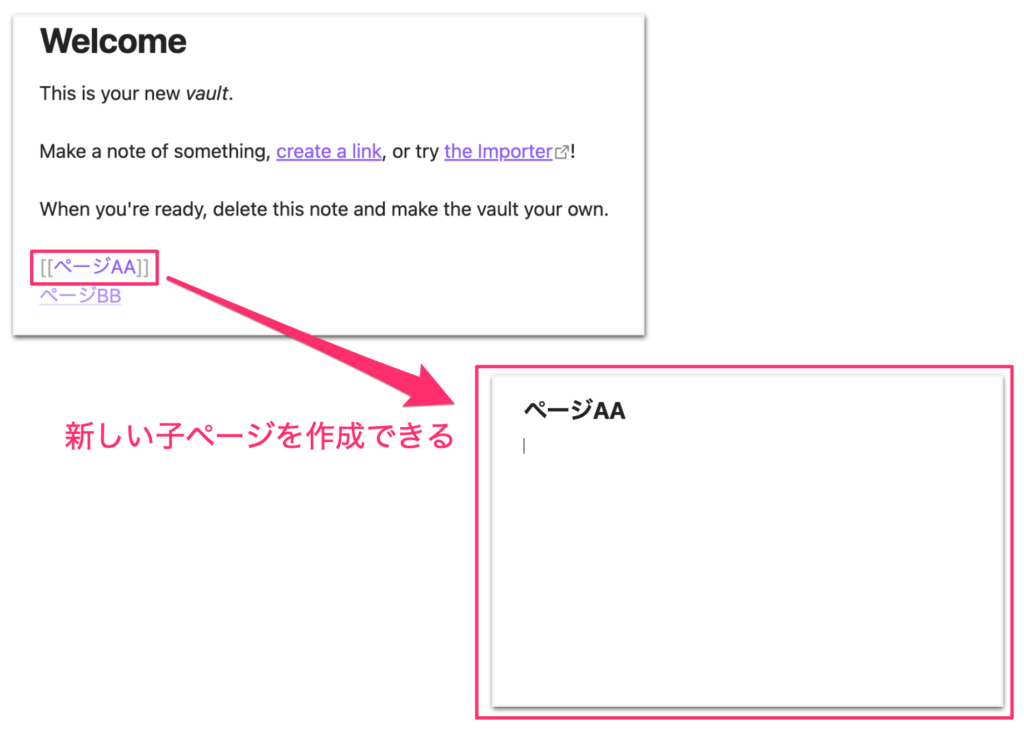
キャンパス機能
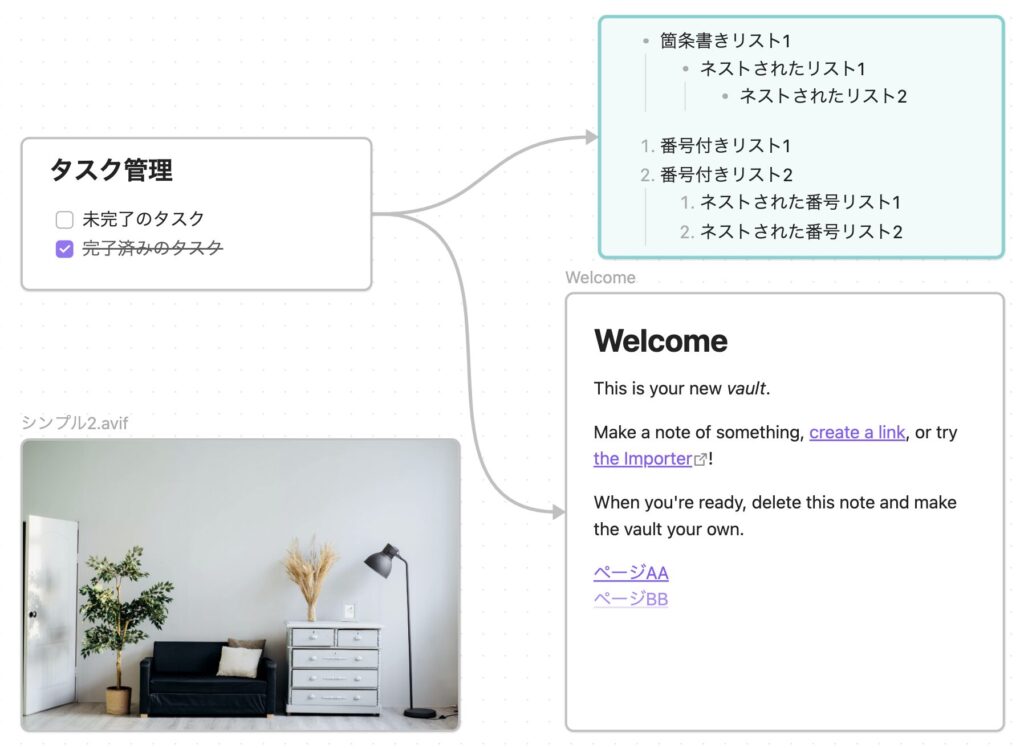
Obsidianの長所

Obsidianの長所は、以下のとおりです。
- ローカルファイルベース
- 高速な操作
- コアプラグインによるカスタマイズ
- 外観とコマンドのカスタマイズ
- ノート間の関連性可視化
- オフライン使用可能
- モバイルアプリ対応
ObsidianはNotionと比較してカスタマイズできる項目が豊富で、無料で利用できます。公式でサポートされている設定項目は「エディタ、ファイルとリンク、外観、ホットキー、コアプラグイン」です。
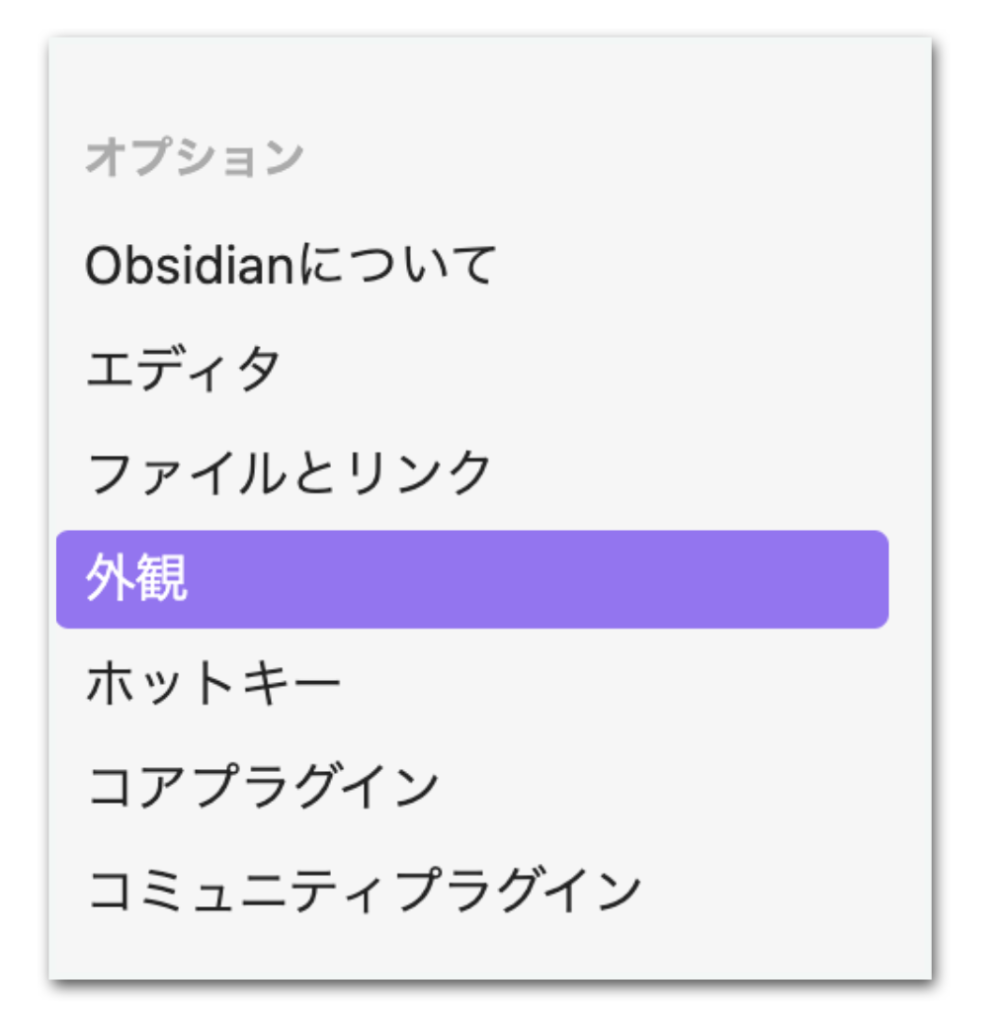
設定できるカスタマイズ項目は細かく設定されており、自分好みに設定ができます。CSSスニペットの設定も可能で、独自に定義したファイルをインポートしてデザインテーマの利用も可能です。
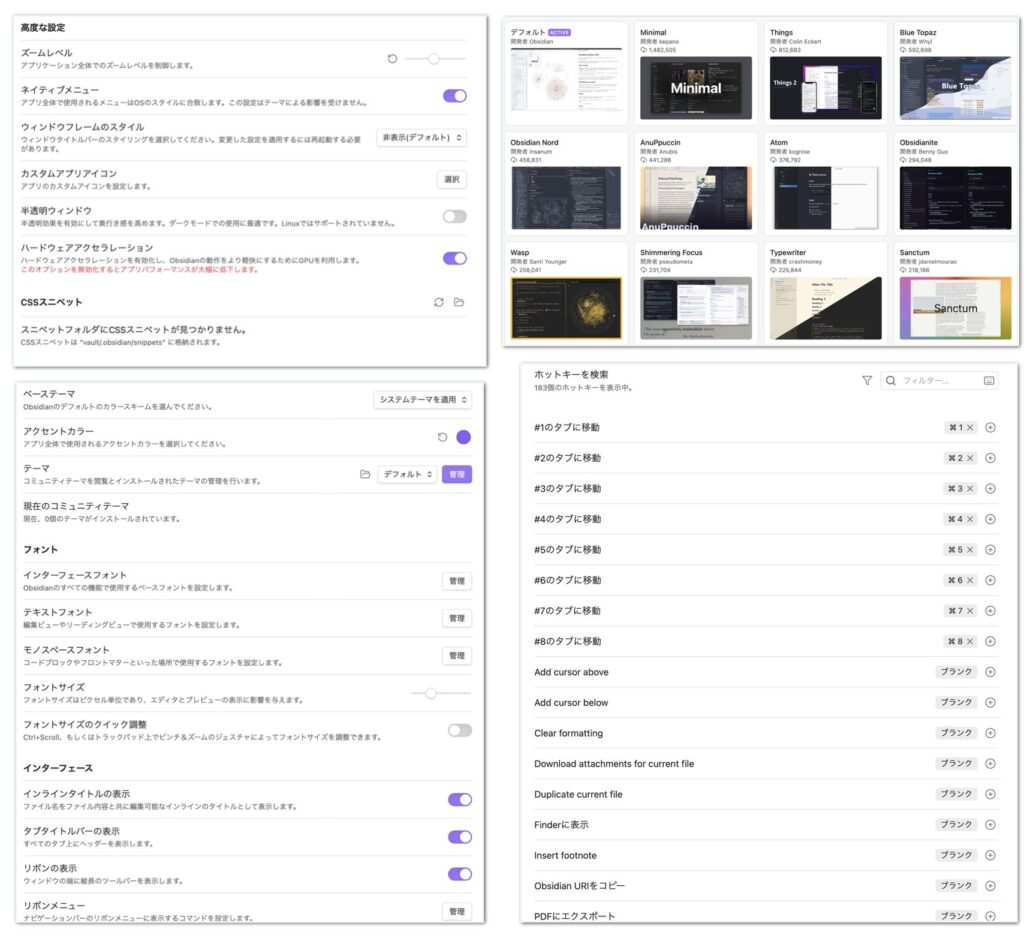
コミュニティによる開発と情報共有も活発なので、新しい使い方や自分に合ったカスタマイズも簡単にできます。Zettelkasten方式にも公式プラグインで対応しており、アイデアの整理や知識の体系化にも役立ちます。
Obsidianの短所
Obsidianはオンライン共有やリアルタイム同期が難しいのが短所です。同期機能と公開機能の利用には有料プランへの加入が必要です。デフォルトのUIはシンプルすぎてカスタマイズに時間がかかるため、初心者には向いていません。限定的なモバイルアプリ機能やプラグイン管理・設定の複雑さも短所の一つです。
Notionと比べて、データベース機能やテーブル作成、スプレッドシート機能も劣ります。コラボレーション機能も限られており、チームでの使用には適しません。画像や添付ファイルの管理、複数デバイス間の同期もNotionより不便です。
容量制限やチーム利用を考慮した場合にスケジュール管理やタスク管理、習慣管理を重視するなら、Notionが適しています。
同期機能の有料プランでは同期するストレージの容量に制限があります。Notionでは無料プランで無制限の同期が可能ということを考慮するとObsidianの短所といえるでしょう。
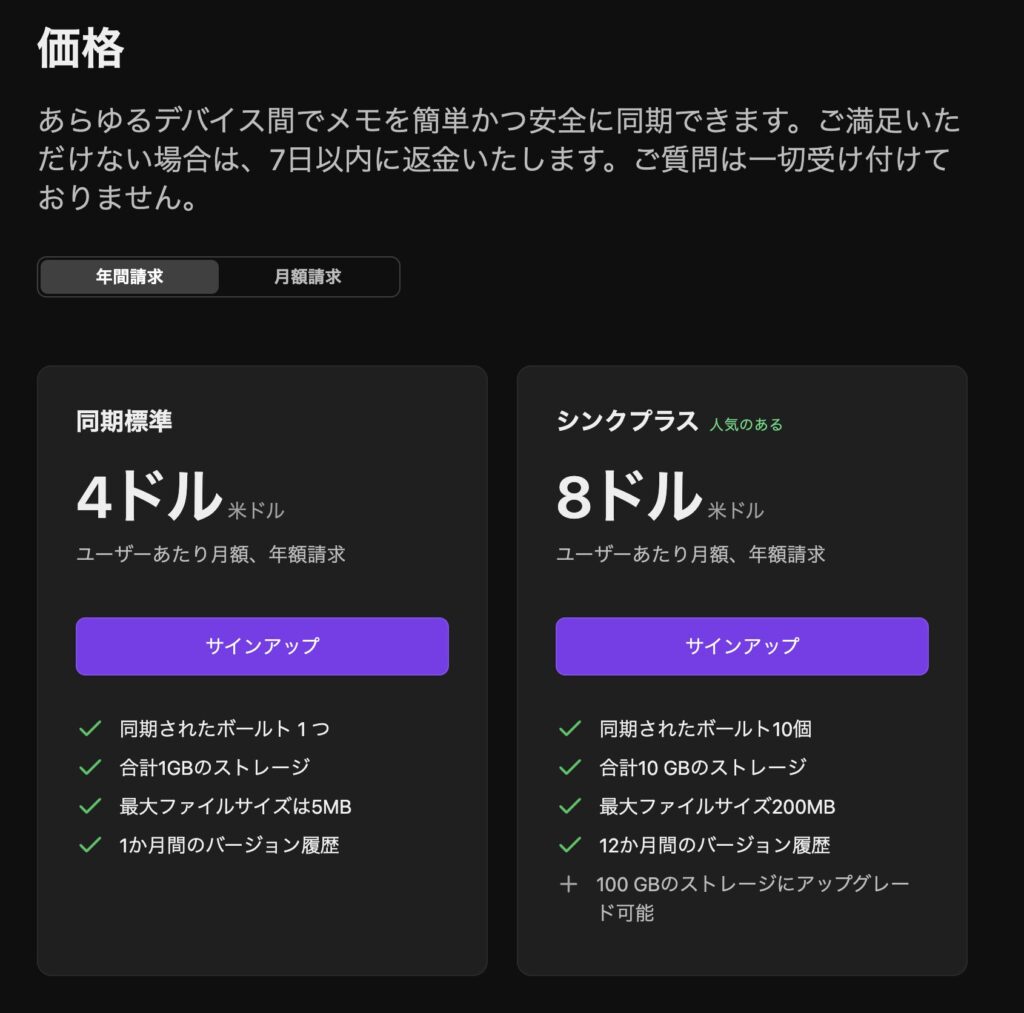
公開機能の有料プランでは、Webサイトの公開がObsidian上で管理できます。公開するサイトにも最大4GBまでの制限があるため注意が必要です。
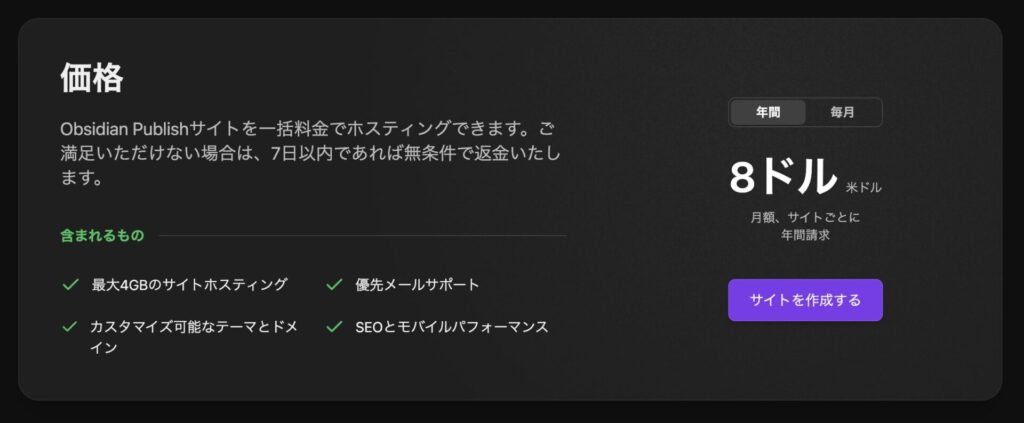
NotionとObsidianの違い

NotionとObsidianの違いを以下の項目ごとに解説します。
- ユーザーインターフェース
- メモの構成
- コラボレーション機能
- プラグイン
- 価格
ユーザーインターフェース
NotionとObsidianのユーザーインターフェースの違いを以下の表にまとめました。
| 項目 | Notion | Obsidian |
| インターフェースの特徴 | 直感的 ブロックベース 情報管理に適切 | シンプル Markdownエディタ 操作が高速 |
| デザイン | ビジュアル重視 | ミニマル |
| アプリケーション | ウェブベース | ローカルファイルベース |
| 操作 | ドラッグ&ドロップ | キーボードショートカットを多用 |
インターフェースの操作性から見ると、Notionは初心者向け、Obsidianは上級者向けです。
メモの構成
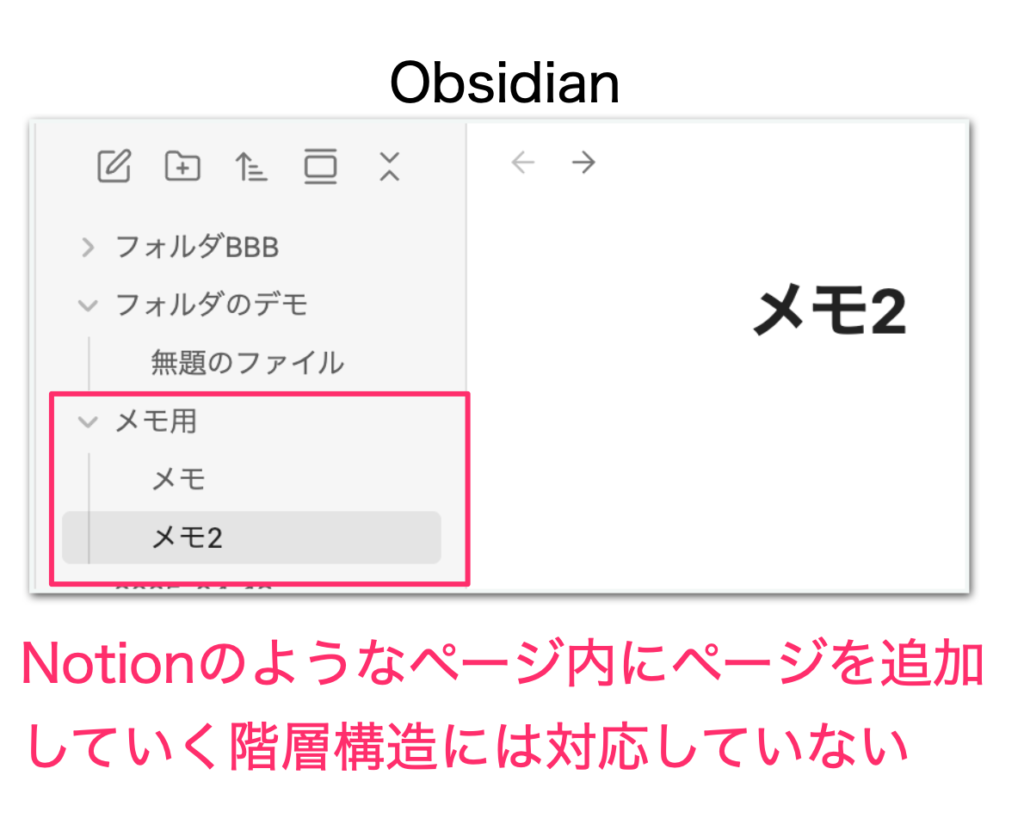
Notionはデータベース形式を採用しているのに対し、Obsidianはフォルダ構造が基本です。Notionはページ内にサブページを作成できるので、階層的に情報管理できます。ページ移動も簡単で、柔軟に構成を変えられます。ObsidianはMarkdownファイルを直接編集する形式です。
タグやリンクで情報を関連付けられるため、アイデアの連想や情報の再構築が簡単にできます。
コラボレーション機能
コラボレーション機能は、チームでの作業を効率化するツールです。ObsidianはNotionより機能が制限されています。Notionのコラボレーション機能には、リアルタイム共同編集機能があります。複数のユーザーが同時に同じページを編集できるため、チームメンバー全員が常に最新の情報を共有可能です。
Notionではコラボレーションに重点を置いたコメント機能やページ・データベース共有、メンション機能など機能も豊富に備わっています。チーム向けのワークスペース機能もあるので、プロジェクトごとに適切な環境を設定可能です。権限管理機能の使用で、機密情報へのアクセスを制限できます。
外部ユーザーとの限定的な共有もできるため、クライアントとの情報共有に活用できるのも強みです。変更履歴の確認機能を使えば、変更した日時と内容も簡単に把握できます。
プラグイン

NotionとObsidianのプラグインの違いを、以下の表にまとめました。
| 項目 | Notion | Obsidian |
| 特徴 | 安定性を重視 プラグインを厳選 | 高い自由度 高いカスタマイズ性 |
| コミュニティ開発 | 公式にサポート | 豊富なプラグインエコシステム |
| 主なプラグイン | ウィジェット 統合機能 | 機能拡張 新機能追加 |
| 主な適用範囲 | ワークスペース全体 | 個別のノート・プロジェクト |
Notionは企業向けの統合プラグイン、Obsidianは個人の生産性向上に特化したプラグインが主に充実しています。
Obsidianでコアプラグインを有効化するには、設定画面にあるプラグインのトグルを切り替えるだけで利用開始できます。
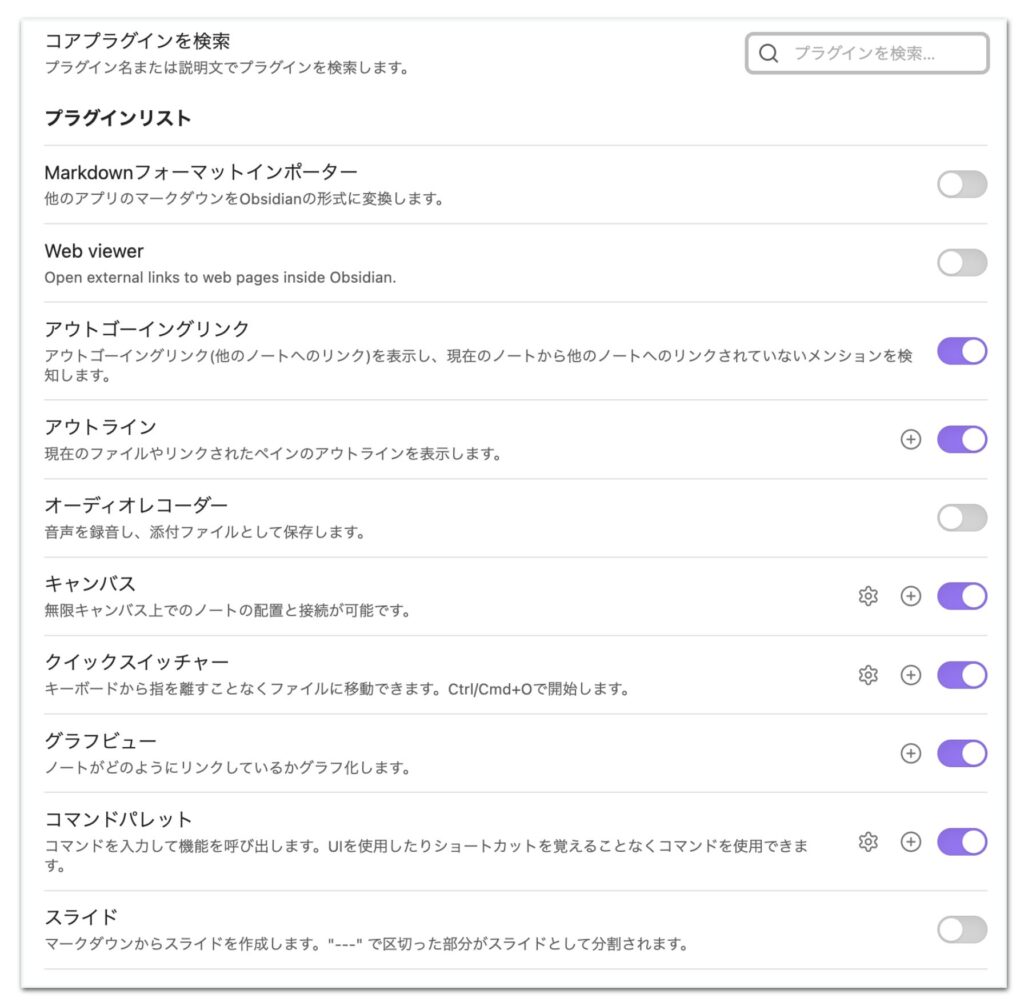
Obsidianのコアプラグインの一覧は以下のとおりです。
- Markdownフォーマットインポーター
- 他のアプリのマークダウンをObsidianの形式に変換します。
- Web viewer
- 外部リンクを Obsidian 内で開きます。
- アウトゴーイングリンク
- アウトゴーイングリンク(他のノートへのリンク)を表示し、現在のノートから他のノートへのリンクされていないメンションを検知します。
- アウトライン
- 現在のファイルやリンクされたペインのアウトラインを表示します。
- オーディオレコーダー
- 音声を録音し、添付ファイルとして保存します。
- キャンバス
- 無限キャンバス上でのノートの配置と接続が可能です。
- クイックスイッチャー
- キーボードから指を離すことなくファイルに移動できます。Ctrl/Cmd+Oで開始します。
- グラフビュー
- ノートがどのようにリンクしているかグラフ化します。
- コマンドパレット
- コマンドを入力して機能を呼び出します。UIを使用したりショートカットを覚えることなくコマンドを使えます。
- スライド
- マークダウンからスライドを作成します。
---で区切った部分がスライドとして分割されます。 - スラッシュコマンド
- 編集中にスラッシュを入力することで、エディタ内でスラッシュコマンドを起動できるようになります。
- タグペイン
- すべてのタグと、その使用頻度を表示します。
- デイリーノート
- デイリーノートを開きます。ファイルが存在しない場合には自動で作成します。
- テンプレート
- テンプレートファイルのフォルダから、あらかじめ用意した内容を挿入します。
- ノートコンポーザー
- ノートの統合と分割、リファクタリングを行います。
- バックリンク
- バックリンク(他のノートからのリンク)を表示し、リンクされていないメンションを検知します。またステータスバーにバックリンク数を表示します。
- パブリッシュ
- Obsidian Publish を使って、インターネット上にノートを公開します。
- ファイルエクスプローラ
- 保管庫内のすべてのファイルをツリー形式で閲覧できます。
- ファイルリカバリー
- 予期せぬデータ損失から復旧するため、最近のスナップショットを復元可能にします。スナップショットはマークダウンファイルとして保存されます。
- ブックマーク
- 頻繁に使用・検索するファイルをブックマークできます。
- プロパティビュー
- ファイルのメタデータを表示します。
- ページプレビュー
- マウスホバーでノートのプレビューを表示します。編集モードではCtrl/Cmdを押しながらホバーしてください。
- ユニークノートクリエイター
- Zettelkasten や Slip‑box 等のワークフロー向けに、ファイル名に一意なタイムスタンププレフィックスを付与してノートを作成します。
- ランダムノート
- ランダムにノートを1つ開きます。振り返りや新たな発見に役立ちます。
- ワークスペース
- 現在のワークスペースレイアウトを保存・読み込みできます。
- ワードカウント
- ステータスバーにワード数を表示します。
- 検索
- 保管庫内のすべてのノートからキーワードを検索します。
- 同期
- Obsidian Sync を介してファイルを自動同期します。
コミュニティプラグインの有効化も簡単です。設定画面内にある「コミュニティブラグイン」を選択し有効化ボタンを押すことで利用できます。人気のあるプラグインはインストール数などを参考にしてみましょう。
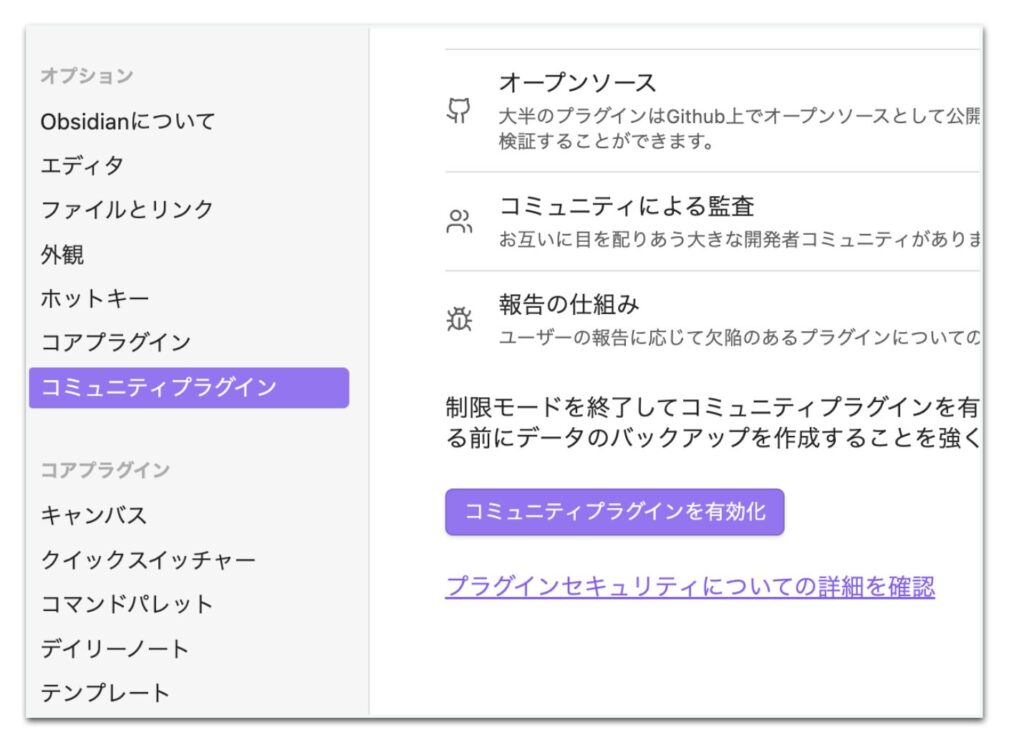
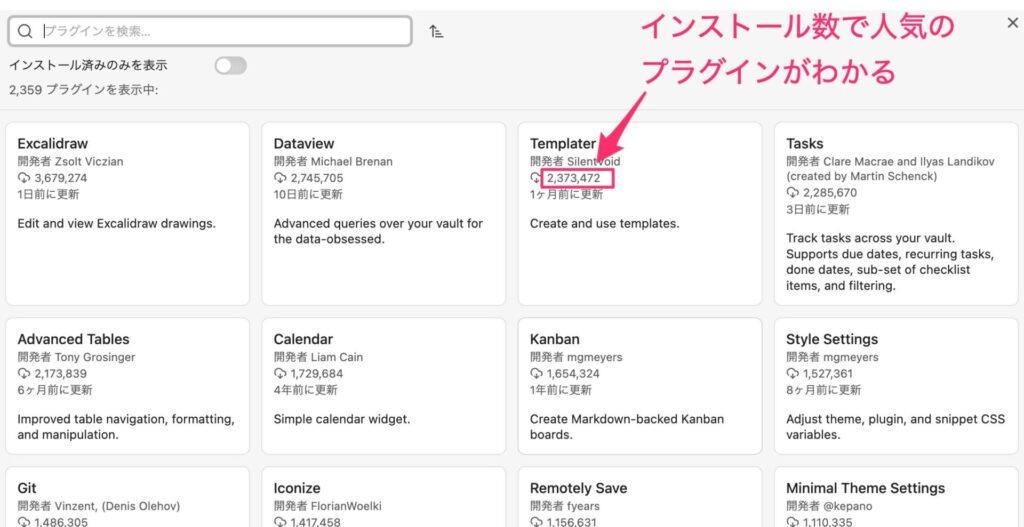
価格
NotionとObsidianの価格を、以下の表にまとめました。
| 項目 | Notion | Obsidian |
| 無料プラン | あり | あり |
| 有料プランの価格 | 月額¥2,000 /メンバー〜 | 商業利用:年間50ドル 同期機能:月額5ドル 公開機能:月額10ドル |
有料プランの場合、Notionはより多くの機能が利用できます。Obsidianだと商業利用と同期、公開機能がプランごとに可能になります。予算や必要な機能に応じて、自分に合ったプランを選ぶことが大切です。無料プランで基本機能を試してから有料プランを検討しましょう。
NotionとObsidianの選び方のポイント

ツールの選び方を、以下の3点に分けて解説します。
- Notionを選ぶべきケース
- Obsidianを選ぶべきケース
- どちらを選んでもいいケース
» 使いこなせない?Notionをやめた理由と代替ツールの選び方、移行手順
Notionを選ぶべきケース
Notionを選ぶべきケースは、以下のとおりです。
- チーム作業の場合
- コラボレーションが必要な場合
- ビジュアル重視でプロジェクト管理したい場合
- データベース機能を活用したい場合
- ブラウザ版のアクセスが必要な場合
- テンプレートを多用したい場合
- クラウドストレージとの連携が必要な場合
- カレンダー機能を統合したい場合
- 他ツールと連携したい場合
Notionは幅広い用途で活用できるため、情報管理や作業環境を一元化したい場合に向いています。
» Notion活用事例を紹介!効果的に使い業務効率を高める方法
Obsidianを選ぶべきケース

Obsidianを選ぶべきケースは、以下のとおりです。
- ローカルでデータ管理したい場合
- プライバシーを重視する場合
- セキュリティを重視する場合
- オフラインでの作業が多い場合
- 長期的な知識管理が目的な場合
- 個人的な研究が目的な場合
- 高いカスタマイズ性を求める場合
無料ツールを探している方やシンプルなインターフェースを好む方にObsidianは適しています。
どちらを選んでもいいケース
どちらを選んでもいいケースは、以下のとおりです。
- シンプルなメモ取りが目的な場合
- 個人的なタスク管理が目的な場合
- オフラインでの使用が不要な場合
- プラグインや拡張機能をあまり使わない場合
- コラボレーション機能を頻繁に使わない場合
- データの可視化が不要な場合
- 複雑な構造化が不要な場合
- 学習曲線の緩やかさを重視する場合
- エクスポートやバックアップを重視する場合
- 無料プランで十分な場合
両ツールとも適しているケースなので、個人の好みや使用感にもとづいて選択しましょう。
NotionとObsidianに関するよくある質問

NotionとObsidianに関するよくある質問を以下にまとめました。
- 複数のデバイス間での同期は可能?
- 情報の整理方法は?
- データをインポートする方法は?
ツールの選び方に迷っている方は参考にしてください。
複数のデバイス間での同期は可能?
NotionでもObsidianでも、複数のデバイス間で同期できます。両ツールともモバイルアプリを提供しているので、スマートフォンやタブレットでも利用可能です。時間や場所を問わず、情報の確認や編集ができます。Notionはクラウドベースのサービスなので、自動的に同期されるのが特徴です。
デバイス間でリアルタイムに情報が更新されるため、常に最新の状態を保てます。オフラインで作業した場合も、インターネットに接続すると自動的に同期されます。ネットワーク環境がない場所でも安心して使用できるのが長所です。Obsidianは、外部のクラウドサービスを利用して同期します。
iCloudやDropboxなどを使って、複数のデバイス間でファイルを共有できますが、基本的に手動での同期が必要です。同期の速度はインターネットの接続状況に左右されます。高速な回線を使用している場合は、ほぼリアルタイムで同期が完了します。
情報の整理方法は?

情報の主な整理方法は、以下のとおりです。
- タグ付け
- アイコン・色分け
- リンク機能
- テンプレート活用
- 階層構造
- 検索機能
- ガレージ(一時保管場所)
- ダッシュボード
自分に合った方法を見つけ、実践することが大切です。定期的な見直しと情報を整理する習慣も身に付けると、管理が楽になります。
データをインポートする方法は?
NotionとObsidianのデータ移行は、Markdown形式が基本です。ただし、両ツールは異なるデータ構造を持つため、整合性を保つ工夫が求められます。NotionからObsidianへのデータ移行も、Markdown形式でエクスポートすると簡単です。
手順は以下のとおりです。
- Notionで移行したいページを開き「…(メニュー)」をクリックする
- 「エクスポート」を選択する
- 「Markdown&CSV」を選ぶ
- ダウンロードしたZIPファイルを解凍する
- Markdownファイル(.md)を確認する
- MarkdownファイルをObsidianのVault(フォルダ)に移動する
手順通りにインポートしても、データベースや埋め込みコンテンツ(画像やファイルなど)は完全に変換されません。手動での修正が必要な場合もあるので、インポートしたデータは必ず確認しましょう。
ObsidianからNotionへのデータ移行も、Markdownファイルのインポートで対応できます。手順は以下のとおりです。
- ObsidianのVaultから移行するMarkdownファイルを探す
- Notionの「設定」から「インポート」を開く
- 「Markdown&CSV」を選択する
- Markdownファイルをアップロードする
- Notion上に表示されたページを必要に応じて調整する
Obsidian独自のリンク構造([[ページ名]])は、Notionでは反映されないため適宜修正が必要です。両ツールの特性を理解し、データ管理をスムーズに行いましょう。
まとめ

NotionとObsidianは、どちらも優れた情報管理ツールです。Notionはクラウドベースで、コラボレーション機能が充実しています。Obsidianはローカルファイルベースで、個人利用に適しているのが特徴です。データの保存場所や一部の機能、料金プランなども異なります。
複数デバイス間での同期や情報整理の方法など、共通する機能も多くあります。自分の用途や好みに応じて、使いやすいツールを選びましょう。







